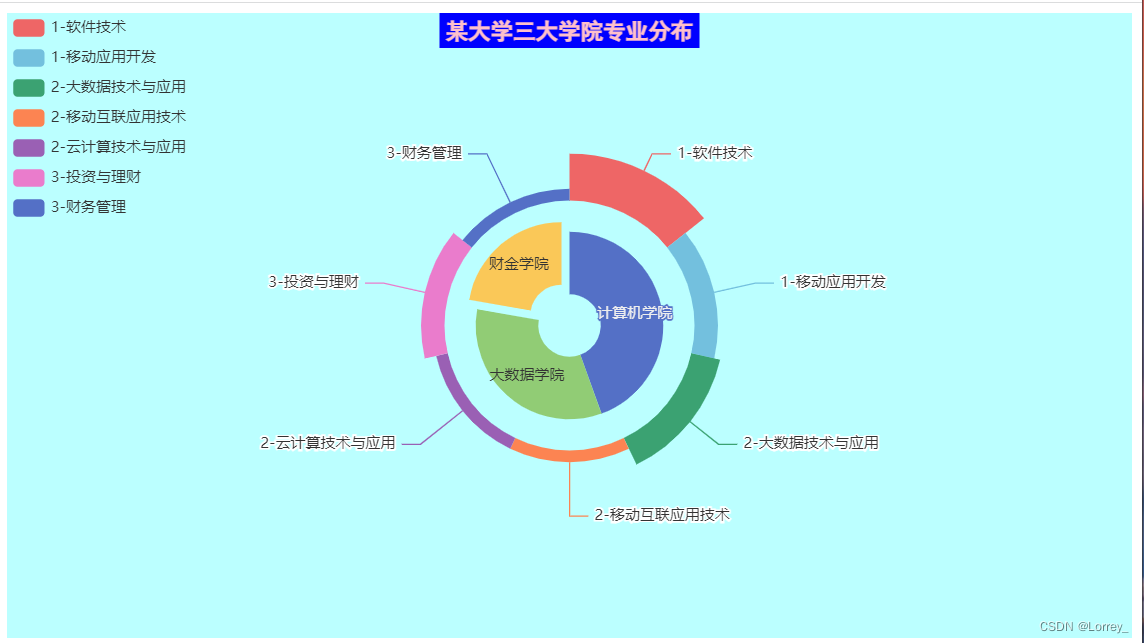
根据专业总人数和学院总人数绘制嵌套环形图
首先,echarts的基本步骤
引入js,准备容器,初始化实例,
<script src="lib/echarts.min.js"></script><style> .box{ width: 900px; height: 500px; background-color:#BBFFFF; } </style>
<div class="box"></div>var myChart = echarts.init(document.querySelector('.box'));
接下来开始最重要的配置项
title: {
text: '某大学三大学院专业分布',
x: 'center', //设置主标题全部居中
backgroundColor: 'blue',
textStyle: {
fontSize: 18,
fontFamily: "黑体",
color: "pink"
},
},
tooltip: { //配置提示框组件
trigger: 'item', //设置提示框的触发方式
formatter: "{a} <br/>{b} : {c} ({d}%)" //鼠标移入显示文字
},
legend: { //配置图例组件
//纵向
orient: 'vertical',
x: 'left',
y: 'top',
data: ['1-软件技术', '1-移动应用开发', '2-大数据技术与应用', '2-移动互联应用技术','2-云计算技术与应用', '3-投资与理财', '3-财务管理']
},
下面是通过series配置系列列表 ,这里用的类型是饼图·pie
{
name: '专业名称',
type: 'pie',
selectedMode: 'single', //是否选中
radius: ['10%', '30%'], //设置环形饼状图, 第一个百分数设置内圈大小,第二个百分数设置外圈大小
center: ['50%', 250], //设置饼状图位置,第一个百分数调水平位置,第二个百分数调垂直位
label: { //设置标签位置,默认在饼状图外
position: 'inner'
},
labelLine: { //指示线不显示
show: false
},
data: [
{ value: 1200, name: '计算机学院' },
{ value: 900, name: '大数据学院' },
{ value: 600, name: '财金学院', selected: true } //初始时为选中状态
]
},
{ //设置第二个数据系列格式
name: '专业名称',
type: 'pie',
selectedMode: 'single', //是否选中
radius: ['40%', '55%'], //设置半径
center: ['50%', 250], //设置圆心
roseType: 'area', //设置南丁格尔玫瑰图参数:面积模式
data: [
{ value: 800, name: '1-软件技术' },
{ value: 400, name: '1-移动应用开发' },
{ value: 500, name: '2-大数据技术与应用' },
{ value: 200, name: '2-移动互联应用技术' },
{ value: 200, name: '2-云计算技术与应用' },
{ value: 400, name: '3-投资与理财' },
{ value: 200, name: '3-财务管理' }
]
},
完整代码如下:
<!DOCTYPE html>
<html>
<head>
<meta charset="utf-8">
<title>嵌套环形图</title>
<!-- 引入 echarts.js -->
<script src="lib/echarts.min.js"></script>
<style>
.box{
width: 900px;
height: 500px;
background-color:#BBFFFF;
}
</style>
</head>
<body>
<div class="box"></div>
<script type="text/javascript">
var myChart = echarts.init(document.querySelector('.box'));
//指定图表的配置项和数据
var option = {
title: {
text: '某大学三大学院专业分布',
x: 'center', //设置主标题全部居中
backgroundColor: 'blue',
textStyle: {
fontSize: 18,
fontFamily: "黑体",
color: "pink"
},
},
tooltip: { //配置提示框组件
trigger: 'item', //设置提示框的触发方式
formatter: "{a} <br/>{b} : {c} ({d}%)"
},
legend: { //配置图例组件
//纵向
orient: 'vertical',
x: 'left',
y: 'top',
data: ['1-软件技术', '1-移动应用开发', '2-大数据技术与应用', '2-移动互联应用技术',
'2-云计算技术与应用', '3-投资与理财', '3-财务管理']
},
calculable: false,
series: [
{
name: '专业名称',
type: 'pie',
selectedMode: 'single',
radius: ['10%', '30%'], //设置半径
center: ['50%', 250],
label: {
position: 'inner'
},
labelLine: {
show: false
},
data: [
{ value: 1200, name: '计算机学院' },
{ value: 900, name: '大数据学院' },
{ value: 600, name: '财金学院', selected: true } //初始时为选中状态
]
},
{
name: '专业名称',
type: 'pie',
selectedMode: 'single',
radius: ['40%', '55%'],
center: ['50%', 250], //设置圆心
roseType: 'area',
data: [
{ value: 800, name: '1-软件技术' },
{ value: 400, name: '1-移动应用开发' },
{ value: 500, name: '2-大数据技术与应用' },
{ value: 200, name: '2-移动互联应用技术' },
{ value: 200, name: '2-云计算技术与应用' },
{ value: 400, name: '3-投资与理财' },
{ value: 200, name: '3-财务管理' }
]
},
]
};
//使用刚指定的配置项和数据显示图表
myChart.setOption(option);
</script>
</body>
</html>